Este es el quinto día de nuestro sorteo de cumpleaños. El artículo del sorteo de hoy es Tenorshare Data Recovery Professional.
¿Sabe que cuando elimina un archivo o una carpeta (y vacía la papelera), el archivo o la carpeta todavía están en su disco duro y se pueden recuperar? Si bien ya no podrá encontrar los archivos en su Explorador de Windows, con un software especial de recuperación de datos, aún puede acceder a la parte más profunda de su disco duro y extraer esos archivos que se supone que desaparecerán para siempre. Tenorshare Data Recovery Professional es uno de esos programas.
Tenorshare Data Recovery Professional es una herramienta de recuperación de datos que no solo recupera datos del disco duro, unidad flash USB, etc. con el sistema de archivos FAT12, FAT16, FAT32, NTFS, sino que también es compatible con el sistema de archivos Mac (HFS, HFS+) y Linux. sistema (EXT2, EXT3). También es capaz de recuperar música, imágenes, videos, así como Word, Excel, PowerPoint y muchos otros archivos.
Después de la instalación, en la primera ejecución, esto es lo que verá:
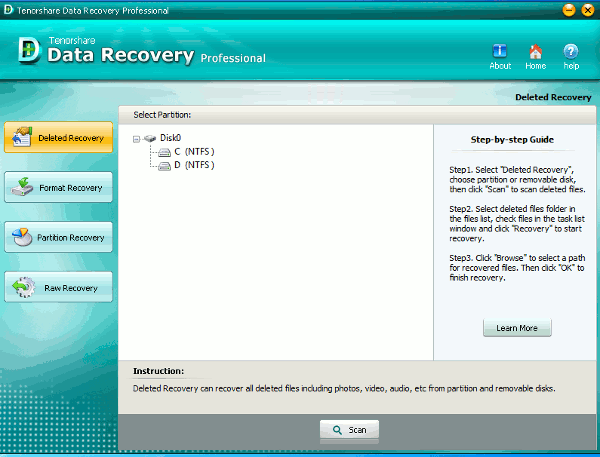
Hay cuatro opciones en la columna de la izquierda: Recuperación eliminada, Recuperación de formato, Recuperación de la partición, Recuperación sin procesar.
- Recuperación eliminada – recuperar archivos eliminados, independientemente de que sea un sistema de archivos de Windows, Mac o Linux
- Recuperación de formato – recuperar archivos/carpetas de una partición formateada o unidad externa.
- Recuperación de la partición – copia de seguridad de la tabla de particiones y restauración de la tabla de particiones dañada causada por un bloqueo del disco duro.
- Recuperación sin procesar – recuperar archivos del sistema de archivos gravemente dañado
El uso es muy fácil y es el mismo para las cuatro opciones.
1. Seleccione una opción de la columna de la izquierda. En la mayoría de los casos, utilizará la «Recuperación eliminada».
2. A continuación, seleccione la unidad/partición que desea escanear en busca de archivos eliminados.
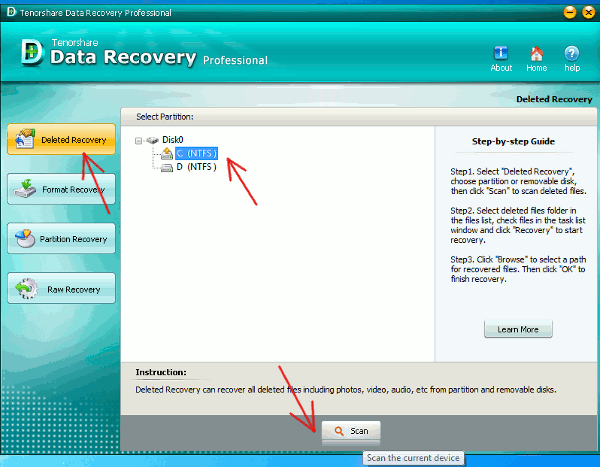
3. Una vez completada la exploración, se mostrará una lista de los archivos eliminados (y recuperables). Seleccione los archivos que desea restaurar y haga clic en el botón «Recuperar».
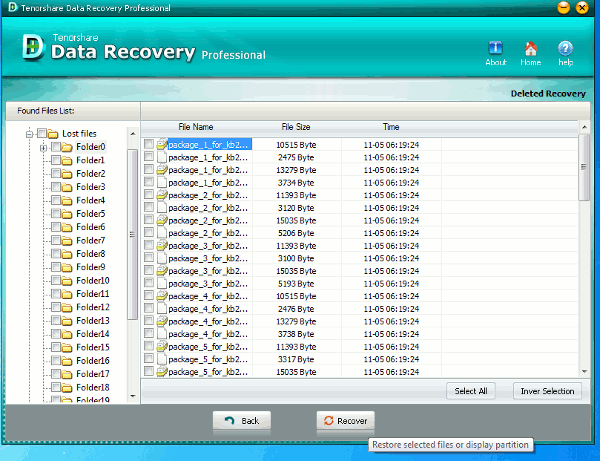
Eso es todo. Si no puede encontrar los archivos que desea con la opción «Recuperación eliminada», tendrá más suerte con la opción «Recuperación sin procesar», aunque el escaneo llevará más tiempo.